揭秘!轻松找到Word文档页面设置的隐藏位置
作者:佚名 来源:未知 时间:2024-11-07
Word文档作为日常办公和学习中不可或缺的工具,其页面设置功能对于文档的排版和美观起着至关重要的作用。许多用户在使用Word时,常常需要调整文档的页面布局以满足不同的需求。那么,Word文档的页面设置究竟在哪里,又如何进行多维度的调整呢?本文将详细探讨这一问题。

首先,要找到Word文档的页面设置功能,通常有以下几种方法。方法一,打开Word文档后,直接在菜单栏中找到“页面布局”选项卡,点击进入后,在该选项卡下即可找到页面设置的图标或按钮,点击即可进入页面设置的对话框。方法二,同样在“页面布局”选项卡下,选择“页边距”选项,然后在弹出的子菜单中找到“自定义页边距”,点击进入也可以进入页面设置的对话框。方法三,打开Word文档后,在左上角找到文件旁边的“v”符号(或称为“文件”菜单的快速访问按钮),点击后选择“文件”,在弹出的菜单中找到“页面设置”选项,点击进入即可。
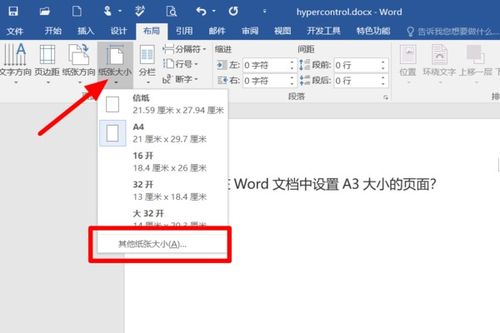
进入页面设置对话框后,用户可以看到多个选项卡,包括“页边距”、“纸张”、“版式”、“文档网格”等,每个选项卡下都有一系列的设置选项,可以满足用户不同的需求。
在“页边距”选项卡下,用户可以设置文档的上、下、左、右边距。边距的大小直接影响到文档内容的展示空间,通过调整边距,可以使文档内容更加紧凑或宽松,满足不同排版需求。此外,用户还可以选择“镜像”边距,这在制作双面打印的文档时特别有用,可以确保正反面内容的对齐。
“纸张”选项卡下,用户可以设置文档的纸张大小、纸张方向以及纸张来源等。纸张大小通常有A4、A3、Letter等多种选择,用户可以根据实际需求进行选择。纸张方向可以选择“纵向”或“横向”,纵向通常用于文字较多的文档,而横向则适用于需要展示宽幅图片的文档。纸张来源则可以选择打印机中的不同纸盒,方便用户管理不同类型的纸张。
“版式”选项卡下,用户可以设置文档的页眉和页脚、行号、垂直对齐方式等。页眉和页脚是文档中重要的元素,通常用于显示文档的标题、页码、日期等信息。通过设置页面中的“页眉和页脚”选项,用户可以自定义这些元素的内容和格式。行号则可以帮助用户快速定位文档中的特定位置。垂直对齐方式可以选择“顶端对齐”、“居中”或“两端对齐”,以满足不同的排版需求。
“文档网格”选项卡下,用户可以设置文档的文字排列、行数/页、列数/页等。这些设置对于控制文档的布局和行数非常有用。例如,通过设置“指定行和字符网格”,用户可以确保文档中的每一页都包含固定数量的行和字符,这对于撰写学术论文或规范文档时尤为重要。
除了上述基本设置外,Word文档的页面设置还包括一些高级选项。例如,在“页面布局”选项卡下,用户可以选择“分栏”选项,将文档分为两栏、三栏等不同的布局方式。这对于制作报纸、杂志等排版复杂的文档特别有用。此外,用户还可以通过“页面颜色”、“水印”等选项来设置文档的背景色或水印效果,使文档更加美观和专业。
值得注意的是,Word文档的页面设置并不是一成不变的。用户可以根据实际需求随时进行调整。例如,在撰写论文或报告时,用户可能需要根据不同的章节或内容来调整页面的布局和格式。这时,可以通过使用Word中的“样式”功能来快速统一文档的格式。在“开始”选项卡下,用户可以看到多种内置样式,如标题1、标题2、正文等。使用这些样式可以快速设置文档的结构和层次,便于后期的修改和调整。如果内置样式无法满足需求,用户还可以创建自定义样式来保持文档的一致性。
此外,Word文档还提供了强大的拼写和语法检查功能,可以帮助用户减少错误。在“文件”菜单下选择“选项”,然后点击“校对”,用户可以启用或禁用拼写和语法检查功能。同时,还可以选择是否在输入时自动检查拼写错误。通过自定义字典功能,用户可以添加特定的术语或名称以适应个人需求。
在插入图形和表格时,Word文档的页面设置也起到了重要的作用。用户可以通过调整图形的显示效果和表格的边框样式来使内容更加丰富和直观。在“插入”选项卡下,用户可以选择“图片”或“形状”来插入图形,并通过调整大小、位置和环绕方式来设置图形的显示效果。同样地,用户也可以快速创建表格并根据需要设置表格的行数和列数以及单元格的大小和边框样式。
完成文档后,用户还需要进行保存和打印设置以确保文档的安全和可读性。在“文件”菜单下选择“保存”或“另存为”,用户可以将文档保存到本地磁盘或云端。建议定期保存文档以防数据丢失。在打印设置方面,用户可以选择打印机、打印范围和份数等选项,并通过预览功能查看打印效果以确保文档的排版不会出现问题。
总的来说,Word文档的页面设置功能是一个强大而灵活的工具,可以帮助用户根据实际需求调整文档的布局和格式。无论是基本的页
- 上一篇: 淘宝店铺名称修改步骤指南
- 下一篇: 揭秘‘拥挤’的英文表达,让语言不再‘拥堵’!
































